
Windows klasör paylaşılamıyor hatası oldukça yaygın bir sorundur ve bir makinenin başka bir makinede paylaşılan klasörleri görememesinden kaynaklanır.
Windows, dosyaları diğer bilgisayarlar yada kişilerle kolayca paylaşmak için paylaşılan klasörler oluşturmanıza imkant anır. Bu başka bir bilgisayarda depolanan dosyalara erişmi kolaylaştırır.
Windows paylaşılan klasöre erişemiyor sorunuyla karşılaşmak oldukça can sıkıcı. Windows paylaşımlı klasöre erişilemiyor sorununun birçok nedeni var. Bunlar arasında yanlış yapılandırılmış bir ağ, yanlış sürücü ayarları, klasör adlarındaki yanlış yazımlar gibi.
Ortak klasöre bağlanamıyorum diyor ve Windows paylaşılan klasöre erişemiyor hatasıyla karşılaşırsanız endişelenmenize gerek yok. Bu yazıda Windows klasör paylaşılamıyor sorununu nasıl kolayca düzeltebileceğinizi öğrenebilirsiniz.
Şimdi Windows paylaşılan klasöre erişemiyor sorunundan nasıl kurtulacağımıza bakalım.
Windows Klasör Paylaşılamıyor Hatasını Çözmenin 3 Yolu!❗
- Antivirüs Yazılımınıza İstisna Ekleyin✅
- Tüm Ağ Kullanıcılarına Tam Klasör Kontrolü Verin✅
- Parola Korumalı Paylaşımı Devre Dışı Bırakın✅
Antivirüs Yazılımınıza İstisna Ekleyin👍
AntiVirüs yazılımları bazı durumlarda dosyaların yerel bir ağ üzerinden paylaşılmasını engelleyebiliyor. Windows klasör paylaşılamıyor hatasının görmenizin en olası nedeni AntiVirüs yazımının engellemesinden kaynaklanmaktadır.
Öncelikle AntiVirüs yazılınızı geçici olarak devredışı bırakıp sorunun gerçekten bundan mı kaynaklandığını tespit edin. Bunun için;
- AntiVirüs uygulamanızın görev çubuğunda bulunan simgesine mouse ile sağ tıklayın.
- Korumayı duraklat’ı seçin.
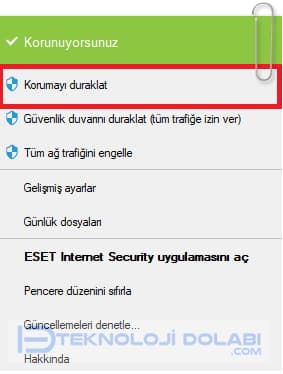
Herhangi bir hata mesajı almıyor ve dosya paylaşımı açıldıysa AntiVirüs programını kullanmaya devam etmek için paylaşılan klasöre istisna ekleyebilirsiniz.
- Win+I tuşlarına basarak Windows Ayarlar uygulamasını açın.
- Güncelleştirme ve Güvenlik (Windows 11’de Gizlilik ve Güvenlik)’i seçin.
- Sol taraftan Windows Güvenliği‘ne tıklayarak Virüs ve Tehdit Koruması başlığını seçin.
- Ayarları Yönet sayfasında Hariç Tutma seçeneğini seçerek paylaşılan klasörü ekleyin.
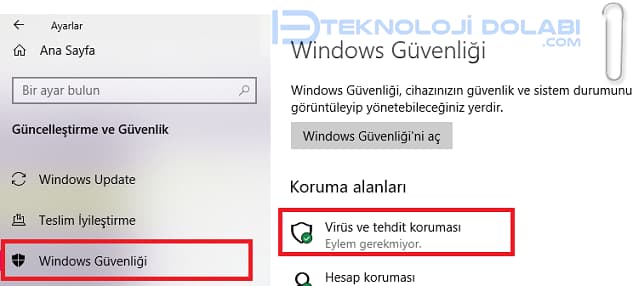
Tüm Ağ Kullanıcılarına Tam Klasör Kontrolü Verin👍
Yerel ağı kullanan kişilere güvendiğinizi varsayarsak, herkese tam klasör kontrolü verebilirsiniz.
- Tam paylaşım vermek istediğiniz klasör üzerine gelerek mouse ile sağ tık yapıp Özellikler’i seçin.
- Üstten Paylaşım sekmesine girin ve Gelişmiş Paylaşım butonuna tıklayın.
- Bu klasörü paylaş kutusunu etkin duruma getirin ve İzinler butonuna tıklayın.
- Herkes (Eveyone)’ı seçerek izin kutucuklarını işaretleyin.
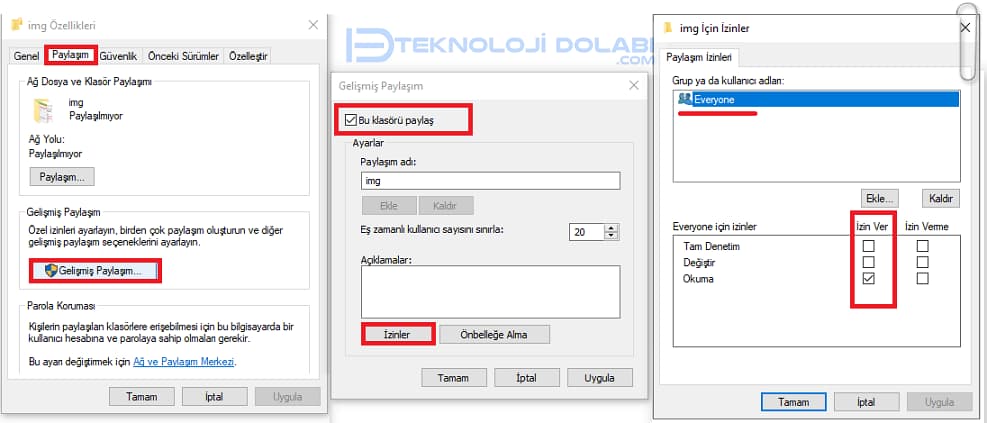
Bilgisayarınızı yeniden başlatın.
Parola Korumalı Paylaşımı Devre Dışı Bırakın👍
Paylaşılan dosya ve klasörleri bir parola ile korumak güvenlidir ama yerel ağdaki kişilere ve cihazlara güveniyorsanız bu korumayı kaldırabilirsiniz.
- Denetim Masasını açarak Ağ ve Paylaşım Merkezi’ni tıklayın.
- Sol menüden Gelişmiş Paylaşım Ayarlarını Değiştir‘i seçin.
- Tüm ağlar kısmını seçerek buradaParola Korumalı Paylaşım seçeneğini devre dışı bırakın.
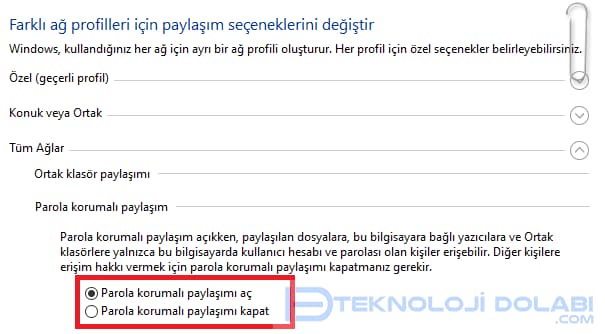
Klasörleri yerel bir ağ üzerinden paylaşamama sorunu nadir değildir. Genellikle virüsten koruma yazılımınızdan kaynaklanır ve kolayca çözülür. Umarız adımlarımız bu hatanın nedenini, nasıl düzeltileceğini ve dosyalarınızı yerel ağınız üzerinden yeniden nasıl paylaşacağınızı keşfetmenize yardımcı olmuştur.
Windows klasör paylaşılamıyor sorunu için yapmanız gerekenleri anlattık.